Jak anonymně vyhledávat na webu
Chcete mít při procházení webu větší soukromí? Dobrým prvním krokem je podívat se, jak můžete vyhledávat na webu anonymně – nebo alespoň více anonymně.
Existuje spousta praktických výhod, od vyhnutí se reklamám založeným na osobních potížích a potřebách hypotéky, o kterých možná nechcete, aby se dozvěděl váš zaměstnavatel nebo člen rodiny, až po vyhnutí se každodennímu sledování vládními slídily, jako je FBI nebo NSA. A pokud cestujete nebo žijete v zemi s přísnou cenzurou internetu, může se stát, že budete potřebovat skrýt, co hledáte, před totalitní vládou.
Anonymní vyhledávání na webu může dokonce ovlivnit ceny, které se vám zobrazují u letenek – podle jedné studie Consumer Reports mohou některé online cestovní kanceláře měnit ceny, které se zobrazují prohlížečům s velkým počtem vyhledávání určitého letu.
V závislosti na tom, čeho chcete dosáhnout, uvádíme pět způsobů, jak vyhledávat na internetu anonymněji.
Používejte k vyhledávání DuckDuckGo
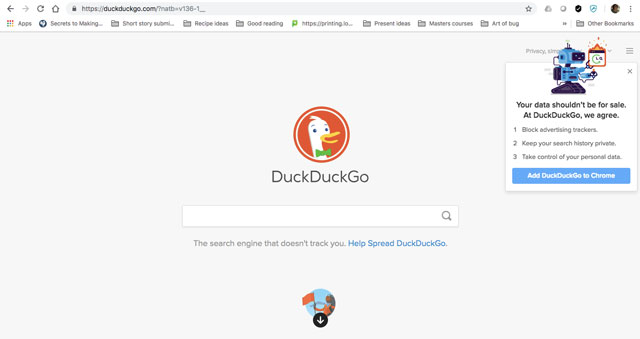
Na rozdíl od vyhledávačů Google nebo Bing tento vyhledávač zaměřený na ochranu soukromí neukládá vyhledávání, takže jste pro (některé) inzerenty fakticky anonymní – DuckDuckGo si na základě dotazů nemůže vytvořit váš profil ani žádné takové údaje neprodává třetím stranám. Protože DuckDuckGo neuchovává profily svých uživatelů, zobrazené výsledky vyhledávání nebudou přizpůsobeny vám (tj. vaší IP adrese, hlavnímu identifikátoru vašeho počítače), což pomáhá vypustit onu filtrační bublinu, která posiluje stávající předsudky a názory – něco, co i Google přiznává, že se stalo problémem pro jeho vyhledávač.
Na stránkách s výsledky se stále zobrazují reklamy, ale tyto reklamy neobsahují sledovací soubory cookie a jsou založeny na vyhledávacích dotazech, nikoli na vašem celkovém profilu. Vedle minimálního rozhraní a rychlé vyhledávací funkce nabízí DuckDuckGo – podobně jako Google – informace s nulovým počtem kliknutí pro přímočaré vyhledávání faktů: zadejte například 45 USD na GBP a první výsledek vám ukáže, kolik liber šterlinků byste za své dolary dostali podle aktuálního kurzu.
Z panelu nástrojů DuckDuckGo můžete také přímo vyhledat libovolnou stránku pomocí „!“ před názvem stránky a následným zadáním dotazu. Velké weby, jako je Amazon a Wikipedia, mají zkratky (v tomto případě „!a“ a „!w“).
Pro vyhledávání stačí přejít na stránku www.duckduckgo.com (nebo ji nastavit jako domovskou stránku). Pokud používáte Firefox nebo Safari, můžete zamířit do Předvoleb > Vyhledávání a vybrat DuckDuckGo jako výchozí vyhledávač – to znamená, že když zadáte dotaz do vyhledávacího pole prohlížeče, zpracuje ho DuckDuckGo. Uživatelé prohlížeče Chrome mohou ručně přidat rozšíření DuckDuckGo z jeho domovské stránky (odkaz se automaticky zobrazí v prohlížeči Chrome), aby mohli DuckDuckGo používat přímo z prohlížeče. Bonus: rozšíření prohlížeče DuckDuckGo (dostupné také pro Firefox a Safari) blokuje sledovací zařízení na webových stránkách a zobrazuje známky ochrany osobních údajů na základě zásad stránek a počtu nalezených sledovacích zařízení.
Co to dělá: Zabrání inzerentům (a komukoli jinému), aby si na základě vašich vyhledávacích výrazů vytvořili váš profil
Ale: Vyhledávání provedená prostřednictvím DuckDuckGo se stále ukládají do historie prohlížeče. Pokud používáte prohlížeč Chrome nebo Edge, vaše historie vyhledávání (tj, tato vyhledávání) bude sdílena se společnostmi Google, respektive Microsoft, aby byla použita z důvodů, jako je přizpůsobení reklam a toho, co vidíte v produktech těchto společností, a také pro zrychlení prohlížeče (například předvídáním navštívených stránek).
(Pokud používáte DuckDuckGo ve Firefoxu, vyhledávací dotazy nejsou odesílány do Mozilly; zatímco zásady ochrany osobních údajů společnosti Apple uvádějí, že vyhledávací dotazy, které ukládá, nejsou spojeny s IP adresami).
Také to nebrání poskytovateli internetových služeb a komukoli, kdo sleduje váš prohlížeč (například správci IT ve firmě nebo slídilům ve veřejné síti Wi-Fi), prohlížet historii prohlížení, včetně stránek s výsledky vyhledávání zobrazených službou DuckDuckGo
Správa toho, jak je vaše historie prohlížení používána společnostmi
Vzhledem k zásadám ochrany osobních údajů nejméně dvou poskytovatelů prohlížečů velké čtyřky je pravděpodobné, že vaše historie prohlížení bude použita za účelem přizpůsobení vašich zkušeností v různých produktech a také za účelem zrychlení výkonu (například prediktivního načítání stránek). To znamená, že ani používání vyhledávače, který neukládá vyhledávání, nemusí zabránit tomu, aby byly vaše vyhledávací dotazy zaznamenány a použity pro cílenou reklamu a vytváření profilů.
Chcete-li změnit, co váš prohlížeč sdílí se svou mateřskou společností (a doprovodnými reklamními sítěmi):
- Chrome: Klepněte na tři tečky vpravo nahoře a vyberte možnost Nastavení > Synchronizace > Ovládejte, jak se historie prohlížení používá k personalizaci vyhledávání, reklam a dalších funkcí. Zde můžete vyloučit, aby se historie Chrome (a tedy i vyhledávání přes DuckDuckGo) používala k přizpůsobení toho, co vám Google zobrazuje.
Zkontrolujte v Nastavení, zda jste povolili synchronizaci záložek a přihlašovacích údajů Chrome v různých zařízeních. Pokud ano, historie prohlížení se bude stále ukládat do vašeho účtu Google – přidáním přístupové fráze však můžete zabránit tomu, aby k ní Google přistupoval a používal ji. (Všimněte si, že pak budete muset zadat tuto frázi pokaždé, když se přihlásíte do Chrome na nějakém novém místě, a nebude se synchronizovat veškerá historie, ale pouze stránky, na kterých zadáte adresu URL) - Edge: Historie vyhledávání jako součást historie prohlížeče může být sdílena se společností Microsoft za účelem přizpůsobení Cortany, cílení reklamy a zrychlení Edge (například při automatickém doplňování hledaných výrazů nebo adres stránek). Toto můžete spravovat:
– Chcete-li přestat používat historii prohlížeče k přizpůsobení Cortany, přejděte do Nastavení > Oprávnění & Historie > Spravovat informace, ke kterým má Cortana z tohoto zařízení přístup; zde můžete historii prohlížeče zakázat.
– Chcete-li zastavit automatické doplňování vyhledávaných výrazů, přejděte do Nastavení > Zobrazit pokročilá nastavení a vypněte možnost Zobrazit návrhy vyhledávání a stránek při psaní
– Chcete-li zastavit používání historie prohlížeče k přizpůsobování reklam, přejděte do Nastavení > Soukromí > Diagnostika & zpětná vazba > Zkušenosti na míru
- Firefox: V zásadách ochrany osobních údajů společnosti Mozilla se uvádí, že vyhledávací dotazy zadané do panelu nástrojů Firefoxu nejsou sdíleny se společností Mozilla; jsou odesílány přímo poskytovateli vyhledávání.
- Safari:
Používejte VPN
Pokud chcete chránit své vyhledávání před hackery, vládním dohledem a poskytovateli internetových služeb, je virtuální privátní síť (VPN) nezbytným nástrojem pro anonymní prohlížení webu. Ta šifruje a směruje váš webový provoz přes servery patřící poskytovateli VPN. Tím se maskuje vaše IP adresa; stejně tak by se při každém použití VPN změnila vaše IP adresa, takže vyhledávání není sdruženo do profilu, na který by bylo možné cílit reklamu.
Protože by poskytovatel VPN mohl sám vidět váš webový provoz, je zásadní vybrat si „zero-logs“ VPN, která neukládá ani nepřistupuje k vašemu webovému provozu – obvykle to znamená vybrat si placenou službu, která má menší motivaci zpeněžovat své uživatele.
My máme rádi sítě NordVPN (partnerský odkaz) a ExpressVPN, které nezaznamenávají provoz a mají obrovské množství serverů po celém světě, přes které může být vaše webová aktivita směrována – čím více serverů, tím větší rozsah IP adres můžete zdánlivě používat (a to se hodí pro sledování geograficky omezeného obsahu z desítek zemí.)
Co to dělá: Zabraňuje sledování poskytovatelem internetových služeb, hackery a dalšími subjekty, které sledují vaše webové připojení.
Je však třeba poznamenat, že stále můžete být identifikováni prostřednictvím jiných ukazatelů, jako je „otisk prohlížeče“ (specifická konfigurace prohlížeče, například typy písem a rozšíření).
Ale: To nevymaže vyhledávání z vašeho prohlížeče, takže kdokoli s přístupem k vašemu počítači (na rozdíl od připojení k síti) může stále zobrazit vaše vyhledávání. Nechrání to ani před zaznamenáváním vyhledávaných výrazů, když je uživatel přihlášen – pokud jste v prohlížeči Edge přihlášeni například ke svému účtu v Outlooku, Bing může stále zaznamenávat vaše vyhledávání.
Ochrana před cíleným profilováním – pokud se vás někdo snaží identifikovat prostřednictvím vašeho webového provozu, VPN to ztěžuje, ale neznemožňuje. Například hacker sledující provoz VPN by mohl shromáždit dostatek informací o hledaných výrazech, navštívených odkazech a obecném chování na internetu, aby si vytvořil identifikační profil.
Používejte prohlížeč TOR
Pro vyšší úroveň anonymity prohlížeč TOR šifruje a směruje váš webový provoz – a vyhledávání – v síti dalších uživatelů TOR, takže vaše vyhledávací dotazy budou vypadat, že pocházejí z různých IP adres (tzv. výstupních uzlů). To extrémně ztěžuje (ale ne znemožňuje!) propojení vašich vyhledávacích výrazů s identifikačními informacemi.
Vyhledávání přes Google pomocí TOR by například nevedlo k propojení dotazů s konkrétní IP adresou, zatímco velký počet lidí, kteří používají TOR, a jeho minimální funkce omezují fingerprinting prohlížeče – schopnost identifikovat počítač na základě jeho jedinečné konfigurace prohlížeče.
Co to dělá: Zabraňuje pasivnímu sledování ze strany vlády a poskytovatelů internetových služeb a zabraňuje profilování ze strany vyhledávačů.
Ale: To neposkytuje úplnou anonymitu před subjekty, které by se vás mohly aktivně snažit identifikovat – například vyhledávání určitých výrazů, míst nebo jedinečných vlastností by mohlo být použito k vytvoření identifikačního profilu.
Použijte okno soukromého prohlížení
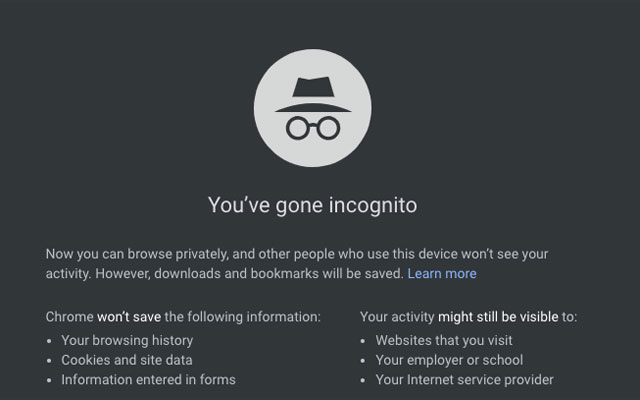
Pokud chcete pouze zabránit tomu, aby někdo s přístupem k vašemu počítači viděl vaše vyhledávání v historii prohlížeče (a počítáte s tím, že nebudete chtít nebo pamatovat na pravidelné vymazávání historie prohlížeče), můžete si otevřít okno soukromého prohlížení (nebo okno Inkognito v prohlížeči Chrome).
Okno soukromého prohlížení neukládá vyhledávací dotazy do prohlížeče, takže se nezobrazí v historii ani v automatickém dokončování Google, až budete příště vy nebo někdo jiný používat váš počítač.
Okno soukromého prohlížení vás také odhlásí ze všech přihlášených účtů (v ostatních oknech zůstanete přihlášeni). Pro uživatele služby Google to například znamená, že můžete zůstat přihlášeni ke službě Gmail ve standardním okně procházení a poté používat vyhledávání Google v okně Inkognito, aniž by se vyhledávání uložilo do vašeho účtu Google (tato vyhledávání by jinak byla použita k personalizaci reklam a dalších produktů Google).
Návod k otevření soukromého okna:
- Chrome:
- Edge: Klepněte na tři vodorovné tečky a vyberte možnost Nové inkognito okno
- Firefox: Klepněte na tři vodorovné tečky a vyberte možnost Nové soukromé okno
- : Klepněte na tři vodorovné čáry a vyberte možnost Nové soukromé okno
- Safari: V panelu nástrojů klepněte na Soubor > Nové soukromé okno
Co to udělá: Vymažete vyhledávání z počítače a prohlížeče, čímž zabráníte tomu, aby si někdo s přístupem k vašemu počítači prohlížel vaši historii
Ale:
Kombinace nástrojů pro ochranu soukromí
Anonymní vyhledávání na webu je náročné – nejenže sledovací nástroje pomáhají zajistit rychlejší a pohodlnější práci s internetem, ale také neuvěřitelně prozrazují, co lidé potřebují, chtějí a mají rádi. Tyto údaje jsou skutečným zlatým dolem pro nepřeberné množství inzerentů, poskytovatelů služeb a dalších stran, které chtějí cílit reklamu a profilovat lidi – což znamená, že je v zájmu těchto stran obchodovat s údaji uživatelů výměnou za své produkty.
Žádné řešení nedokáže plně ochránit vaše vyhledávací údaje – zároveň však existují každodenní scénáře, kdy můžete chtít personalizaci vyhledávání, například abyste opět našli užitečné odkazy.
Nejúčinnějším způsobem anonymního vyhledávání je proto použití kombinace výše uvedených technik na základě vašich důvodů pro anonymitu.
Pokud vám například jde hlavně o zobrazení méně neobjektivních výsledků vyhledávání a nechcete dostávat cílenou reklamu na určitý hledaný výraz, můžete si otevřít okno soukromého prohlížení a vyhledávat pomocí služby DuckDuckGo. Můžete dokonce přejít na Firefox s DuckDuckGo jako výchozím vyhledávačem.
Pokud vám jde o soukromější způsob vyhledávání obecně, můžete zkombinovat VPN s oknem soukromého prohlížeče (kde jste odhlášení ze všech svých účtů) a vyhledávat přes DuckDuckGo. To by do značné míry zabránilo inzerentům i poskytovatelům internetových služeb a vládám zaznamenávat vaše vyhledávané výrazy a zároveň by je skrylo před kýmkoli, kdo má přístup k vašemu počítači, ať už je to vaše manželka nebo správce sítě.
Nakonec se nezapomeňte odhlásit ze všech účtů, když chcete vyhledávat anonymně – bez ohledu na to, jaké nástroje pro ochranu soukromí používáte, procházení nebo vyhledávání, když jste přihlášeni například ke službě Google, okamžitě popírá vaši anonymitu.




